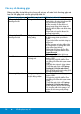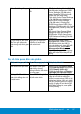Users Guide
Ci đt mn hnh ca bn 61
Nu bn c my tnh đ bn hoc my tnh xch tay Dell vi
kh năng th truy cp internet
1. Truy cp www.dell.com/support, nhp th dch vụ ca bn v ti v
driver mới nht cho card đ ha.
2. Sau khi ci đt các driver cho card đ ha ca bn, thử ci đt li đ
phân gii sang 1280 x 1024 .
LƯU Ý: Nu bn không th ci đ phân gii sang 1280 x 1024, hy liên
hệ với Dell đ hi thông tin v card đ ha h tr các đ phân gii ny.
Nu bn c my tnh đ bn, my tnh xch tay hoc card đ
ha không phi ca Dell
Trong Windows Vista®, Windows® 7, Windows® 8 hoc Windows 8.1:
1. Chỉ áp dụng cho Windows® 8 hoc Windows 8.1, chn biu tưng
Desktop (Mn hnh nn) đ chuyn sang mn hnh nn c đin.
2. Nhp phi vo mn hnh nn v nhp Personalization (Cá nhân ha).
3. Nhp Change Display Settings (Đi ci đt mn hnh).
4. Nhp Advanced Settings (Ci đt nâng cao).
5. Xác đnh nh cung cp b điu khin đ ha ca bn t phần mô t
pha trên cửa s (v dụ: NVIDIA, ATI, Intel, v.v...).
6. Hy tham kho trang web nh cung cp card đ ha đ cp nht driver
(v dụ: http://www.ATI.com HOẶC http://www.NVIDIA.com ).
7. Sau khi ci đt các driver cho card đ ha ca bn, thử ci đt li đ
phân gii sang 1280 x 1024 .
Trong Windows 10:
1. Nhp chut phi lên mn hnh nn v nhp Display settings (Ci đt hin th).
2.
Nhp Advanced display settings (Ci đt hin th nâng cao).
3.
Nhp Display adapter properties (Thuc tnh b điu hp hin th).
4. Xác đnh nh cung cp b điu khin đ ha ca bn t phần mô t
pha trên cửa s (v dụ: NVIDIA, ATI, Intel, v.v...).
5. Hy tham kho trang web nh cung cp card đ ha đ cp nht driver
(v dụ: http://www.ATI.com HOẶC http://www.NVIDIA.com ).
6. Sau khi ci đt các driver cho card đ ha ca bn, thử ci đt li đ
phân gii sang 1280 x 1024 .
LƯU Ý: Nu bn không th ci đt đ phân gii sang 1280 x 1024, hy
liên hệ với nh sn xut máy tnh hoc xem xt đt mua card đ ha s
h tr đ phân gii video 1280 x 1024 .